电脑连不上wifi,总显示正在获取网络地址怎么办?
电脑显示获取网络地址解决办法:1、网卡驱动程序异常导致一直显示“正在获取网络地址”,为了查看网卡是否正常,可通过ping命令来查看网卡是否正常,通过快捷键:win(键盘上的旗标键)+R(键盘R键),打开运行,然后输入cmd,打开命令提示符;2、在打开的命令提示符中,输入:ping 127.0.0.1(回环地址),以检测网卡是否正常,若出现如图所示的界面,则证明网卡正常,就进行第四步,否则进行第三步;3、当发现网卡不正常,可以认为是网卡物理损伤(即损坏),或者驱动问题。物理损伤,只能更换新的网卡,如不是物理损伤,可通过右击计算机-管理--设备管理器,查看网卡驱动器上是否有感叹号,如果有,就说明是驱动问题,通过驱动精灵,可从别人的电脑上下载相应驱动,拷贝后覆盖安装即可;4、当不存在网卡问题时,而一直显示正在获取IP地址,可能是DHCP Client服务未启动、网络IP地址配置异常、局域网网关服务器地址设置异常、DNS解析错误等。DHCP Client后台服务未启动:点击“开始”菜单——>选择“运行”——>在运行中输入“services.msc”,点击确定打开“服务(本地)”窗口——>在右边窗口中找到“DHCP Client”服务——>双击打开该服务——>将“启动类型”设置为“自动”——>在“服务状态”下方点击“启动(S)”——> 点击“确定”——>重新启动计算机,如果问题依旧请接第五步;5、DHCP Client服务启动正常,可认为为IP地址配置异常,可通过在命令提示符中输入ipconfig /release和ipconfig /renew来重新获取动态IP;6、通过上述方式依旧不能解决时,可认为是本地路由器的DHCP功能故障,动态获取无效,就将局域网动态IP地址设置为固定IP地址,将“IP地址”设置为192.168.1.2~192.168.1.254之间的任何值——>然后将“子网掩码”设置为 255.255.255.0——>将“默认网关”设置为192.168.1.1——>将“使用下面的DNS服务器地址”中的“首选DNS服务器”设置为192.168.1.1——>“备用DNS服务器”留空不填——>单击“确定”退出;7、病毒木马、恶意插件感染、以及未知冲突,下载安装360安全卫士、金山毒霸等杀毒软件,以360安全卫士9.6beta为例——>打开360安全卫士窗口——>单击“更多”——>选择“断网急救箱”或者“LSP修复”,建议在断网急救箱无法解决的情况下选择LSP修复。
解决方法:1、如当前电脑上网正常,首先同时按下Windows键和R键,输入cmd 点击确定,然后输入“netsh winsock reset”按下Enter键,等待显示操作成功以后关闭窗口,然后将无线网卡驱动程序重新安装以后使用观察。2、如当前电脑不能上网,检查连接此路由器的其他电脑能否正常上网。若其他电脑也不能正常联网,需要检查路由器的相关网络设置是否正确。若只有此电脑异常,先检查网络相关的服务是否开启。先打开“服务”管理界面,找到“DHCP Client”“Network Location Awareness”“IP Helper”“WinHTTP Web Proxy Auto-Discovery Service”“Network List Service”这几个服务,看当前状态是否是“正在运行”。(可通过opensvc.rar快速打开“服务”管理界面)提示:如果有些服务找不到,可忽略,不同版本操作系统安装的服务略有差异。如果“启动类型”是“手动”,在此服务右击点击“启动”;如“启动类型”是“禁用”,在此服务右击选择“属性”,在出现的界面先将“启动类型”设置为“启动”,点击“应用”,然后点击“启动”,再点击确定。所有涉及服务都操作完成以后再尝试重新连接无线网络尝试。3、使用命令重新获取IP地址尝试同时按下Windows键和R键,输入cmd 点击确定,然后输入“ipconfig /release”按下Enter键,再输入“ipconfig /new”按下Enter键,会尝试重新获取Ip地址,可测试能否成功。4、如以上操作无效,可尝试重置网络配置,再重启电脑测试。同时按下Windows键和R键,输入cmd 点击确定,然后输入“netsh winsock reset”按下Enter键,等待显示操作成功以后重启电脑测试。5、以上操作无效,可再尝试将无线网卡的驱动程序重新安装以后再测试。一直正在获取网络地址的五种解决方法第一种:网卡驱动程序异常导致一直显示“正在获取网络地址”。为了查看网卡是否正常,通过ping命令来查看网卡是否正常。通过快捷键:win(键盘上的旗标键)+R(键盘R键),打开运行,然后输入cmd,打开命令提示符。在打开的命令提示符中,输入:ping 127.0.0.1(回环地址),以检测网卡是否正常,若出现如图所示的界面,则证明网卡正常,就进行第四步,否则进行第三步。当发现网卡不正常,我们可以认为是网卡物理损伤(即损坏),或者驱动问题。物理损伤,我们只能更换新的网卡(还要辨别是无线网卡还是有线网卡损伤,取决于你是无线不能上还是有线)。如不是物理损伤,可通过右击计算机-管理--设备管理器,查看网卡驱动器上是否有感叹号,如果有,就说明是驱动问题,通过驱动精灵(取决于你有线和无线一个能上网的情况下,更新或者替换有问题的网卡驱动,然后重启),若一个都不可以联网,可从别人的电脑上下载相应驱动,拷贝后覆盖安装即可。第二种:当不存在网卡问题时,而一直显示正在获取IP地址,可能是DHCP Client服务未启动、网络IP地址配置异常、局域网网关服务器地址设置异常、DNS解析错误等。DHCP Client后台服务未启动:点击“开始”菜单——>选择“运行”——>在运行中输入“services.msc”,点击确定打开“服务(本地)”窗口——>在右边窗口中找到“DHCP Client”服务——>双击打开该服务——>将“启动类型”设置为“自动”——>在“服务状态”下方点击“启动(S)”——> 点击“确定”——>重新启动计算机,如果问题依旧请接第五步第三种:DHCP Client服务启动正常,我们可认为为IP地址配置异常,可通过在命令提示符中输入ipconfig /release和ipconfig /renew来重新获取动态IP(PS:当网页打不开时,我们可以通过命令ipconfig /flushdns和ipconfig /registerdns来重新获取DNS;ipconfig /release6和ipconfig /renew6可以获取IPV6的IP地址)第四种:通过上述方式依旧不能解决时,我们可认为是本地路由器的DHCP功能故障,动态获取无效,我们就将局域网动态IP地址设置为固定IP地址,将“IP地址”设置为192.168.1.2~192.168.1.254之间的任何值(注意!只变动最后一位的数值,假如出现IP地址冲突,就在更换另外的数值,直到不冲突为止)——>然后将“子网掩码”设置为 255.255.255.0——>将“默认网关”设置为192.168.1.1——>将“使用下面的DNS服务器地址”中的“首选DNS服务器”设置为192.168.1.1——>“备用DNS服务器”留空不填——>单击“确定”退出(PS:通过这种方法能够很大程度上解决这个问题,否则进行第7步)第五种:病毒木马、恶意插件感染、以及未知冲突,下载安装360安全卫士、金山毒霸等杀毒软件,以360安全卫士9.6beta为例——>打开360安全卫士窗口——>单击“更多”——>选择“断网急救箱”或者“LSP修复”,建议在断网急救箱无法解决的情况下选择LSP修复(PS:建议使用这种方式来解决问题,一键式解决)
这种情况下应该是在获取IP地址的时候,出现了IP地址的冲突。你可以把电脑和路由器都重新启动一下,让他们重新获取IP地址,往往就可以解决问题。
总显示正在获取网络地址,就是服务器没有分配,打电话给网络服务商的维修人员,他处理一下就可。
解决方法:1、如当前电脑上网正常,首先同时按下Windows键和R键,输入cmd 点击确定,然后输入“netsh winsock reset”按下Enter键,等待显示操作成功以后关闭窗口,然后将无线网卡驱动程序重新安装以后使用观察。2、如当前电脑不能上网,检查连接此路由器的其他电脑能否正常上网。若其他电脑也不能正常联网,需要检查路由器的相关网络设置是否正确。若只有此电脑异常,先检查网络相关的服务是否开启。先打开“服务”管理界面,找到“DHCP Client”“Network Location Awareness”“IP Helper”“WinHTTP Web Proxy Auto-Discovery Service”“Network List Service”这几个服务,看当前状态是否是“正在运行”。(可通过opensvc.rar快速打开“服务”管理界面)提示:如果有些服务找不到,可忽略,不同版本操作系统安装的服务略有差异。如果“启动类型”是“手动”,在此服务右击点击“启动”;如“启动类型”是“禁用”,在此服务右击选择“属性”,在出现的界面先将“启动类型”设置为“启动”,点击“应用”,然后点击“启动”,再点击确定。所有涉及服务都操作完成以后再尝试重新连接无线网络尝试。3、使用命令重新获取IP地址尝试同时按下Windows键和R键,输入cmd 点击确定,然后输入“ipconfig /release”按下Enter键,再输入“ipconfig /new”按下Enter键,会尝试重新获取Ip地址,可测试能否成功。4、如以上操作无效,可尝试重置网络配置,再重启电脑测试。同时按下Windows键和R键,输入cmd 点击确定,然后输入“netsh winsock reset”按下Enter键,等待显示操作成功以后重启电脑测试。5、以上操作无效,可再尝试将无线网卡的驱动程序重新安装以后再测试。一直正在获取网络地址的五种解决方法第一种:网卡驱动程序异常导致一直显示“正在获取网络地址”。为了查看网卡是否正常,通过ping命令来查看网卡是否正常。通过快捷键:win(键盘上的旗标键)+R(键盘R键),打开运行,然后输入cmd,打开命令提示符。在打开的命令提示符中,输入:ping 127.0.0.1(回环地址),以检测网卡是否正常,若出现如图所示的界面,则证明网卡正常,就进行第四步,否则进行第三步。当发现网卡不正常,我们可以认为是网卡物理损伤(即损坏),或者驱动问题。物理损伤,我们只能更换新的网卡(还要辨别是无线网卡还是有线网卡损伤,取决于你是无线不能上还是有线)。如不是物理损伤,可通过右击计算机-管理--设备管理器,查看网卡驱动器上是否有感叹号,如果有,就说明是驱动问题,通过驱动精灵(取决于你有线和无线一个能上网的情况下,更新或者替换有问题的网卡驱动,然后重启),若一个都不可以联网,可从别人的电脑上下载相应驱动,拷贝后覆盖安装即可。第二种:当不存在网卡问题时,而一直显示正在获取IP地址,可能是DHCP Client服务未启动、网络IP地址配置异常、局域网网关服务器地址设置异常、DNS解析错误等。DHCP Client后台服务未启动:点击“开始”菜单——>选择“运行”——>在运行中输入“services.msc”,点击确定打开“服务(本地)”窗口——>在右边窗口中找到“DHCP Client”服务——>双击打开该服务——>将“启动类型”设置为“自动”——>在“服务状态”下方点击“启动(S)”——> 点击“确定”——>重新启动计算机,如果问题依旧请接第五步第三种:DHCP Client服务启动正常,我们可认为为IP地址配置异常,可通过在命令提示符中输入ipconfig /release和ipconfig /renew来重新获取动态IP(PS:当网页打不开时,我们可以通过命令ipconfig /flushdns和ipconfig /registerdns来重新获取DNS;ipconfig /release6和ipconfig /renew6可以获取IPV6的IP地址)第四种:通过上述方式依旧不能解决时,我们可认为是本地路由器的DHCP功能故障,动态获取无效,我们就将局域网动态IP地址设置为固定IP地址,将“IP地址”设置为192.168.1.2~192.168.1.254之间的任何值(注意!只变动最后一位的数值,假如出现IP地址冲突,就在更换另外的数值,直到不冲突为止)——>然后将“子网掩码”设置为 255.255.255.0——>将“默认网关”设置为192.168.1.1——>将“使用下面的DNS服务器地址”中的“首选DNS服务器”设置为192.168.1.1——>“备用DNS服务器”留空不填——>单击“确定”退出(PS:通过这种方法能够很大程度上解决这个问题,否则进行第7步)第五种:病毒木马、恶意插件感染、以及未知冲突,下载安装360安全卫士、金山毒霸等杀毒软件,以360安全卫士9.6beta为例——>打开360安全卫士窗口——>单击“更多”——>选择“断网急救箱”或者“LSP修复”,建议在断网急救箱无法解决的情况下选择LSP修复(PS:建议使用这种方式来解决问题,一键式解决)
这种情况下应该是在获取IP地址的时候,出现了IP地址的冲突。你可以把电脑和路由器都重新启动一下,让他们重新获取IP地址,往往就可以解决问题。
总显示正在获取网络地址,就是服务器没有分配,打电话给网络服务商的维修人员,他处理一下就可。

wifi一直显示正在获取ip地址怎么解决?
“一直显示正在获取ip地址”的原因:这是因为好多WIFI路由能同时接入的用户有限,不然用户同时接入太多会导致路由器卡死。解决方法如下:1、首先找到你“显示正在获取ip地址”无线网络,如下图所示:2、然后点击进入,选择“修改网络”这一项,如下图所示:3、然后进入输入密码的对话框,勾选“显示高级选项”,如下图所示:4、然后在“IP设置”里的选择“静态”选项,如下图所示:5、最后设置如下的参数,设置好保存,重新连接无线网络即可。

WiFi一直显示正在获取IP地址 但是连不上去是怎么回事
出现这样的问题分两种情况。1、WIFI密码输入错误。忘记掉当前输入的WIFI密码,重新输入正确的密码即可。2、WIFI链接已满或者IP冲突引起的连接不上。很多WIFI都是有一定的设备链接限制的,如果确保密码无误的情况下,可以登录到WIFI的管理后台,查看一下是否为WIFI的连接已满,无法继续进行WIFI的链接。Wi-Fi(发音: /ˈwaɪfaɪ/,法语发音:/wifi/),在中文里又称作“行动热点”,是Wi-Fi联盟制造商的商标做为产品的品牌认证,是一个创建于IEEE 802.11标准的无线局域网技术。基于两套系统的密切相关,也常有人把Wi-Fi当做IEEE 802.11标准的同义术语。“Wi-Fi”常被写成“WiFi”或“Wifi”,但是它们并没有被Wi-Fi联盟认可。
(1)手机、猫、WiFi路由器运行出现软件错误,建议将手机、猫、WiFi路由器断电重启试试; (2)检查WiFi路由器散热通风是否正常,避免较高的温度导致WiFi路由器运行不稳定,从而使手机等无法连接;(3)减少手机与WiFi路由器之间的距离和物理障碍物,确保良好的WiFi信号覆盖质量;(4)检查连(蹭)WiFi的人是否太多或者在看在线视频、玩在线游戏、下载文件,导致WiFi路由器硬件负载过重,无法响应你的联网请求;(5)检查手机、WiFi路由器周围是否有较强的无线电干扰源,影响到手机与WiFi路由器之间的WiFi信号传输质量;(6)检查WiFi路由器配置是否对手机做了网络连接限制或者WiFi路由器系统固件版本太旧,与手机存在兼容性较差的现象,建议将WiFi路由器系统固件升级至官方最新版试试。 (7)拿其他手机测试下WiFi路由器是否能连上,如果也连不上,可能WiFi路由器存在软件或者硬件故障,可以先将WiFi路由器重置为出厂状态排除下,如果依旧未能解决故障,建议更换WiFi路由器。
如果你是小白的话,只能重置一下路由器,如果wifi不是你的,在手机上把该Wifi删掉,重启一下手机,重新输密码。
(1)手机、猫、WiFi路由器运行出现软件错误,建议将手机、猫、WiFi路由器断电重启试试; (2)检查WiFi路由器散热通风是否正常,避免较高的温度导致WiFi路由器运行不稳定,从而使手机等无法连接;(3)减少手机与WiFi路由器之间的距离和物理障碍物,确保良好的WiFi信号覆盖质量;(4)检查连(蹭)WiFi的人是否太多或者在看在线视频、玩在线游戏、下载文件,导致WiFi路由器硬件负载过重,无法响应你的联网请求;(5)检查手机、WiFi路由器周围是否有较强的无线电干扰源,影响到手机与WiFi路由器之间的WiFi信号传输质量;(6)检查WiFi路由器配置是否对手机做了网络连接限制或者WiFi路由器系统固件版本太旧,与手机存在兼容性较差的现象,建议将WiFi路由器系统固件升级至官方最新版试试。 (7)拿其他手机测试下WiFi路由器是否能连上,如果也连不上,可能WiFi路由器存在软件或者硬件故障,可以先将WiFi路由器重置为出厂状态排除下,如果依旧未能解决故障,建议更换WiFi路由器。
如果你是小白的话,只能重置一下路由器,如果wifi不是你的,在手机上把该Wifi删掉,重启一下手机,重新输密码。
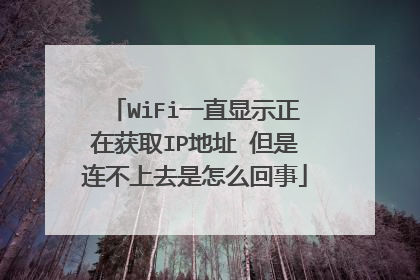
手机一直显示正在获取ip地址是怎么回事
1.进入手机系统设置----无线和网络----WIFI设置---菜单键----高级-----在下方IP设置里勾选“使用静态IP”2.在“使用静态IP地址”下方,对应填写:IP地址:192.168.1.21(这个最后一位数可以随意改,范围0~255,如192.168.1.74)网关:192.168.1.1(注意了,这里是你路由器的网关,这里是默认的地址)网络掩码:255.255.255.0(分为三种,详细看电脑里的)域名1:192.168.1.1(一般和上面的网关地址保持一致,直接上网的得修改为网络网关地址)域名2:不填写(特殊情况填写)3.保存!之后你会发现你的WIFI掉线后自动重新连接上了,之后不必再重启路由,不会一直出现“正在获取IP地址”的提示了。

电脑开机总显示正在获取网络地址
电脑显示获取网络地址解决办法: 1、网卡驱动程序异常导致一直显示“正在获取网络地址”,为了查看网卡是否正常,可通过ping命令来查看网卡是否正常,通过快捷键:win(键盘上的旗标键)+R(键盘R键),打开运行,然后输入cmd,打开命令提示符;2、在打开的命令提示符中,输入:ping 127.0.0.1(回环地址),以检测网卡是否正常,若出现如图所示的界面,则证明网卡正常,就进行第四步,否则进行第三步;3、当发现网卡不正常,可以认为是网卡物理损伤(即损坏),或者驱动问题。物理损伤,只能更换新的网卡,如不是物理损伤,可通过右击计算机-管理--设备管理器,查看网卡驱动器上是否有感叹号,如果有,就说明是驱动问题,通过驱动精灵,可从别人的电脑上下载相应驱动,拷贝后覆盖安装即可;4、当不存在网卡问题时,而一直显示正在获取IP地址,可能是DHCP Client服务未启动、网络IP地址配置异常、局域网网关服务器地址设置异常、DNS解析错误等。DHCP Client后台服务未启动:点击“开始”菜单——>选择“运行”——>在运行中输入“services.msc”,点击确定打开“服务(本地)”窗口——>在右边窗口中找到“DHCP Client”服务——>双击打开该服务——>将“启动类型”设置为“自动”——>在“服务状态”下方点击“启动(S)”——> 点击“确定”——>重新启动计算机,如果问题依旧请接第五步;5、DHCP Client服务启动正常,可认为为IP地址配置异常,可通过在命令提示符中输入ipconfig /release和ipconfig /renew来重新获取动态IP;6、通过上述方式依旧不能解决时,可认为是本地路由器的DHCP功能故障,动态获取无效,就将局域网动态IP地址设置为固定IP地址,将“IP地址”设置为192.168.1.2~192.168.1.254之间的任何值——>然后将“子网掩码”设置为 255.255.255.0——>将“默认网关”设置为192.168.1.1——>将“使用下面的DNS服务器地址”中的“首选DNS服务器”设置为192.168.1.1——>“备用DNS服务器”留空不填——>单击“确定”退出; 7、病毒木马、恶意插件感染、以及未知冲突,下载安装360安全卫士、金山毒霸等杀毒软件,以360安全卫士9.6beta为例——>打开360安全卫士窗口——>单击“更多”——>选择“断网急救箱”或者“LSP修复”,建议在断网急救箱无法解决的情况下选择LSP修复。
那是网络还没有连上
那是网络还没有连上

